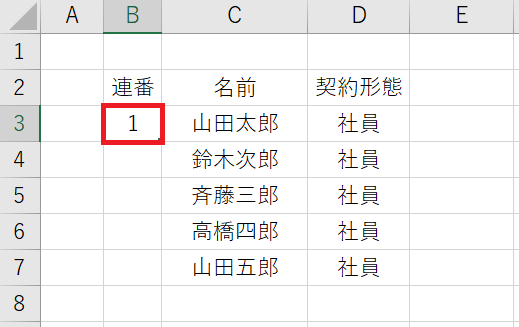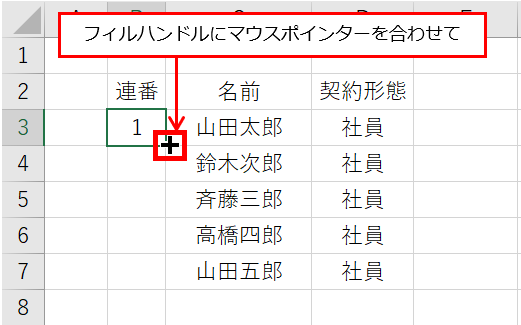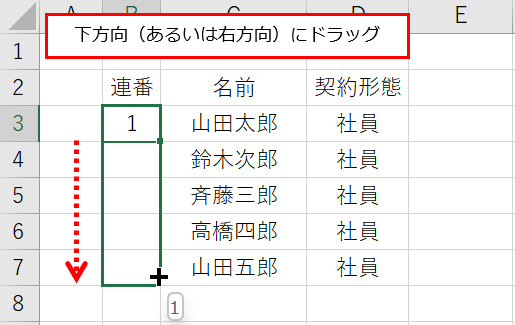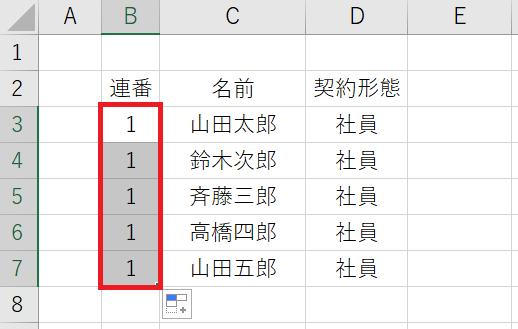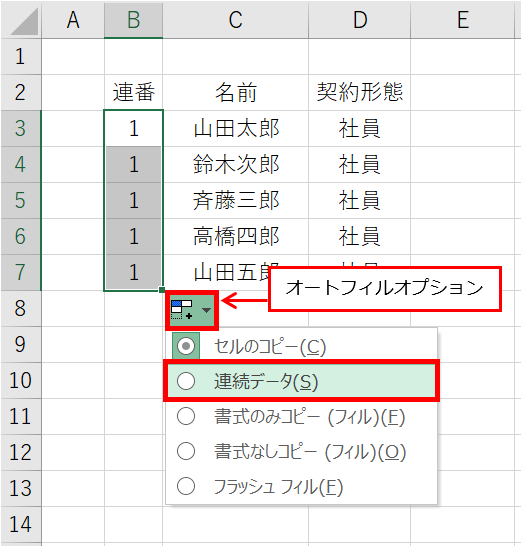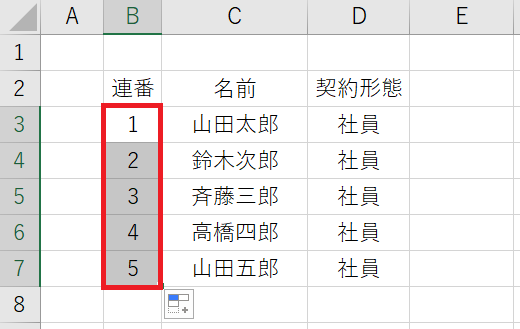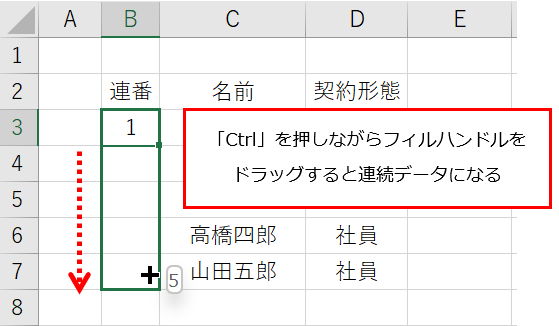目次
オートフィル機能で連続するデータを入力する
手順1:対象のセルを選択する
オートフィルで連続するデータを入力するには、まずデータが入力されたセルをクリックします。
メモ
- セル:Excelのマス目のこと。セルをクリックすると、そのセルを操作できる。
- オートフィル:同じデータや連続するデータをドラッグ操作で簡単に入力できる便利機能。
手順2:オートフィルでセルの入力内容をコピーする
フィルハンドル(セルの右下隅にある緑の四角形)にマウスポインターを合わせて
下方向(あるいは右方向)にドラッグします。
メモ
ドラッグ:マウスのボタンを押した状態で移動を行うこと。(マウスの左クリックを押したままの状態で、マウスを移動する)
マウスのボタンを離すと、同じデータがコピーされます。
手順3:オートフィルオプションで「連続データ」に変更する
オートフィルオプションをクリックして「連続データ」を選択すると
オートフィルでコピーした内容が連続データに変わります。
はじめから「連続データ」にする方法
オートフィルの初期設定は「セルのコピー※1」ですが、「Ctrl」を押しながらフィルハンドルをドラッグすると「セルのコピー」ではなく「連続データ」が入力されます。
※1:日付や曜日、干支など、次に続くデータが予想できるデータの場合、オートフィルの初期設定は「連続データ」

オートフィルオプションで「連続データ」に変更するのは面倒なので、覚えておくと便利です。
helpful
この記事は役に立ちましたか?